トロコイド…オプション

|
機能パラメータ
|
|
トロコイド…オプション |
|
|
トロコイド経路によって荒取りする経路を作成します。
画面上をマウスでクリックすると、各パラメータを説明します。
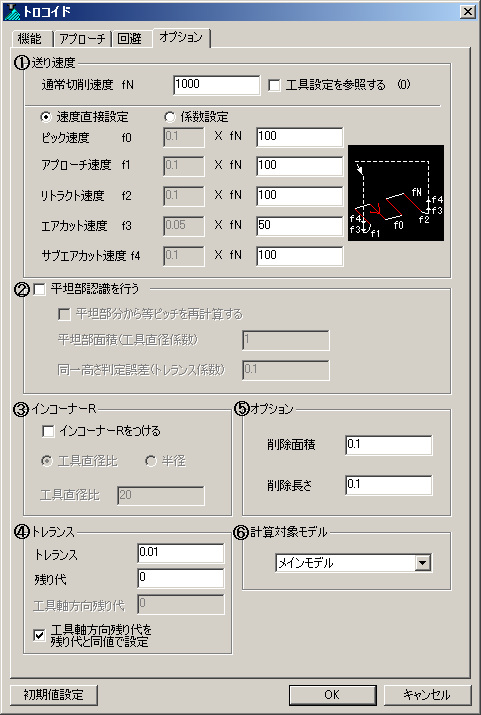
|
通常切削速度:
切削速度を入力します。工具設定を参照する:
工具パラメータに設定されている送り速度を参照するかどうかを設定します。
工具パラメータの[送り速度]を参照する場合、[通常切削速度]には、その値が反映されます。
通常切削速度以外の速度では、直接に送り速度を指定するか、通常切削速度に対する係数で指定するかを選択できます。
速度直接指定:
通常切削速度以外の速度を、直接に送り速度を指定します。
係数指定:
通常切削速度以外の速度を、通常切削速度に対する係数で指定します。
ピック速度:
ピック速度を入力します。
ある断面から次の断面に切削で移るときのピック部分につく送り速度です。アプローチ速度:
アプローチ速度を入力します。
水平アプローチにつく送り速度です。エアカットタイプがジグザグまたは逆斜めときは、切込み部分につく送り速度です。リトラクト速度:
リトラクト速度を入力します。
加工後のリトラクト部分に付く送り速度です。
水平アプローチ指定時のリトラクト部分につく送り速度です。エアカット速度:
エアカット速度を入力します。
エアカットを指定している場合、エアカットの部分に付く送り速度です。サブエアカット速度:
サブエアカット速度を入力します。
エアカットをサブエアカット付きにしている場合、サブエアカットの部分に付く送り速度です。
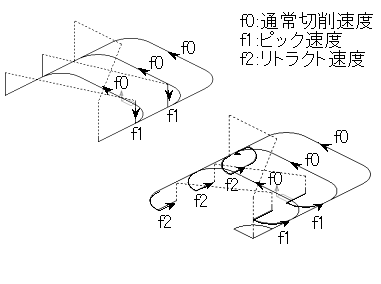 |
(パネル上のアイコンは、送り速度がつく部位のイメージを表しています。実際に作成する経路形状ではありません。)
 平坦部認識を行う
平坦部認識を行う
加工形状の平坦な部分を自動認識して、経路をその高さに作成させるか選択します。
平坦部分から等ピッチを再計算する:
平坦部の経路から、[Z切込み]−[切込み量]で指定したピッチで経路を作成するかどうかを設定します。
再計算しない場合は、[切込み量]で指定した一定ピッチの経路の間に、平坦部の経路を挿入された経路になります。
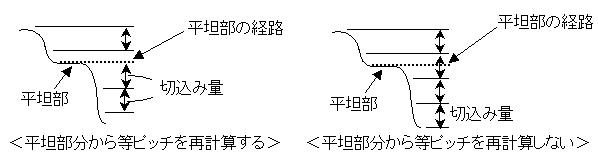 |
平坦部面積(工具直径係数):
入力した平坦部面積(工具直径係数)をもとに、平坦部に経路を作成するかどうか設定します。工具の断面積と、形状の平坦部分の面積を比較し、下記の条件が成立した場合に、その平坦部に経路を作成します。
「平坦部分の面積>工具断面積× 平坦部面積(工具直径係数)」 平坦部面積(工具直径比)の値を小さくすると、微少な平坦部にも経路を作成します。
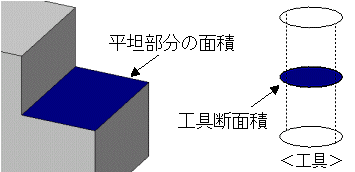 |
同一高さ判定誤差(トレランス係数):
同一高さとみなす範囲量(高さ)をトレランスに対する係数で指定します。 平坦部高さが同一とみなされる高さ=トレランス*同一高さ判定誤差(トレランス係数)
インコーナーRをつける:
経路のインコーナー部に円弧を付けます。高速切削での減速回避、コーナー部での削り込みを防止します。
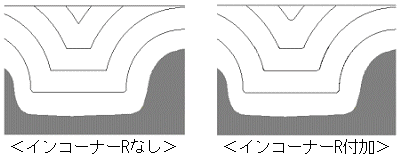 |
工具直径比:
工具直径比:
インコーナーに付く円弧の大きさ(半径)を工具直径に対する比率(%)で設定します。 例えば、工具直径比が20(%)の場合、工具の直径が50ならば、インコーナーに付く円弧の半径は10となります。半径:
半径:
インコーナーに付く円弧の大きさ(半径)を指定します。
トレランス:
曲面上で、経路を作成するときの許容誤差を入力します。曲面との誤差がこれ以下になるように計算します。この値を大きくすると、基の曲面形状との誤差が大きくなり、加工表面が粗くなります。
小さくすると誤差は小さくなりますが、経路のアイテム数が多くなりNCデータ量も多くなります。
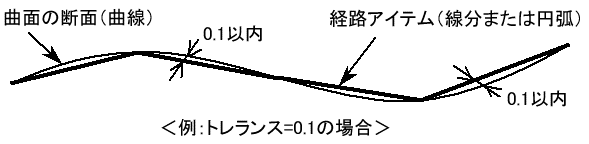 |
残り代:
曲面に対する残り代(仕上げ代)を入力します。
工具コーナー半径未満のマイナス値を入力することもできます。
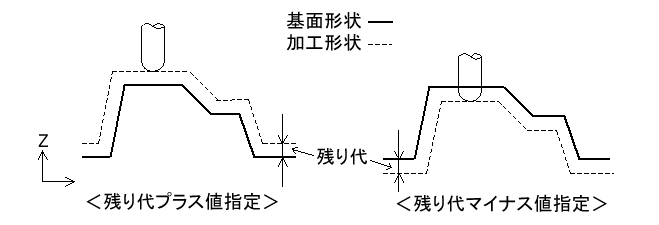 |
工具軸方向残り代:
工具軸方向の残り代を指定します。
工具軸方向とXY方向残り代を別の値にする場合、まず、XY方向残り代を「残り代」に指定し、次に「工具軸方向残り代」に値を入力してください。
下図のように平坦面を先に仕上げて、後で側面の残り代分を加工したい場合には、残り代に任意の値、工具軸方向残り代には0を指定にて経路作成できます。
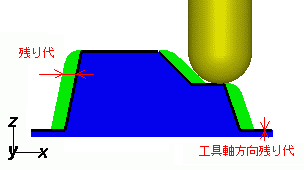 |
|
<残り代>0、工具軸方向残り代=0の例>
|
工具軸方向残り代を残り代と同値で設定:
工具軸方向の残り代と残り代を同じ値に指定します。
チェックを入れた場合、 工具軸方向残り代の設定は灰色表示となり、残り代の入力値が両方の残り代に反映されます。
削除面積:
削除面積に入力した値をもとに、微小経路を作成するかどうか設定します。工具断面の面積と等高線断面の面積を比較し、下記の条件が成立するとき、その等高線断面の経路を作成しません。
「等高線断面の面積<工具断面面積×削除面積(工具断面積比)」 微小経路を削除するときは、この値を大きくします。
逆に、微小経路を作成するときは、この値を小さくします。通常は初期値のままご使用ください。注意)通常は0.1で指定します。寸法の小さいモデルや工具径が1mmなどの小さい場合で経路が不足する場合に小さい値を設定して下さい。
大きい値を設定するとオス形状の頂上部で削り残りやモデル干渉する経路が作成されることがあります。削除長さ:
削除長さに入力した値をもとに、微小経路を作成するかどうか設定します。工具の直径(長さ)と等高線の長さを比較し、下記の条件が成立するとき、その等高線断面の経路を作成しません。
「等高線断面の長さ<工具直径×削除長さ(工具直径比)」 微小経路を削除するときは、この値を大きくします。
逆に、微小経路を作成するときは、この値を小さくします。通常は初期値のままご使用ください。注意)通常は0.1で指定します。寸法の小さいモデルや工具径が1mmなどの小さい場合で経路が不足する場合に小さい値を設定して下さい。
大きい値を設定するとオス形状の頂上部で削り残りやモデル干渉する経路が作成されることがあります。
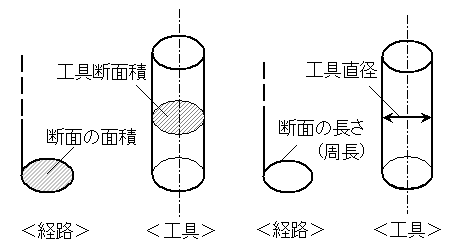 |
 計算対象モデル
計算対象モデル
メインモデル、メインモデル+サブモデル、自由に組み合せから計算対象とするモデルを選択します。
「自由に組み合わせ」を選択すると、計算対象モデル設定ダイアログが表示されます。計算対象モデル設定ダイアログでは、モデル設定ダイアログでモデルを設定したツリーアイテムが表示されるので、計算対象とするモデルにチェックします。
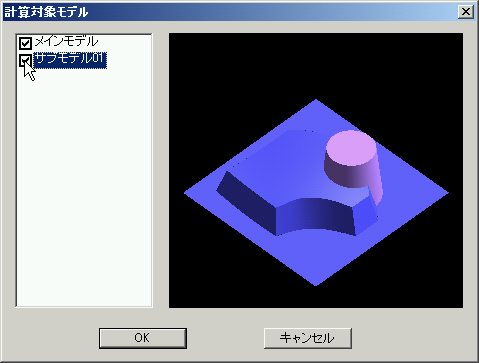 |
● デュアルCPU対応について
この機能では「等高線」バッチ計算で、デュアルCPUマシンやマルチコアCPUのマシンに対してCPUを有効に使用する計算が行えます。以下の設定をすればデュアルCPUでの計算速度が[1]の設定よりも速くなります。
詳細はCLマネージャーの「設定」の欄を参照ください。
 |